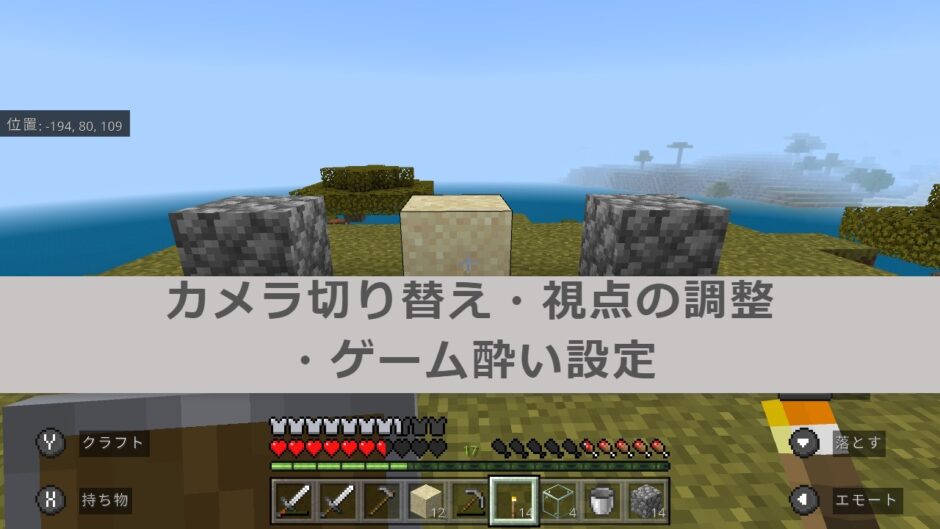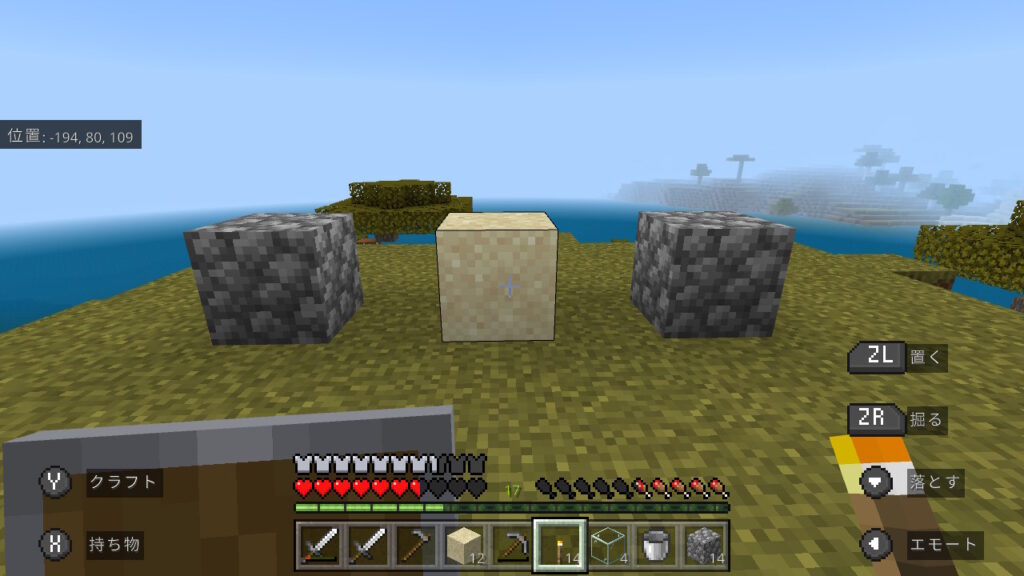
マイクラを始めたばかりの方だと、「ゲーム酔いがきつい」や「どこかのボタンを押しちゃって視点がおかしくなったけど戻せない」という方が多いかと思います。
こちらの記事では、カメラの切り替え方法、視点の調節方法、ゲーム酔いを抑える設定方法についてお話します。
カメラの切り替え
カメラは3タイプあります。
switchのコントローラーの十字キー「上ボタン」を押すと切り替わります。3パターンあるので、3回押すと元のカメラ画面に戻ります。
①1人称視点
キャラ自身の目で世界を見ているような映像になります。
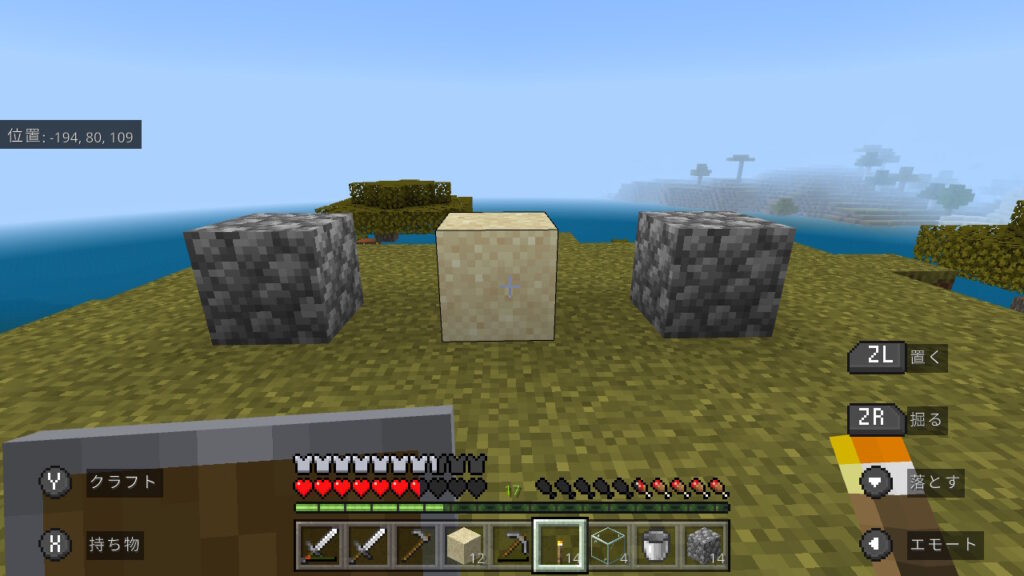
②2人称視点
キャラの顔を映し出すような映像になります。
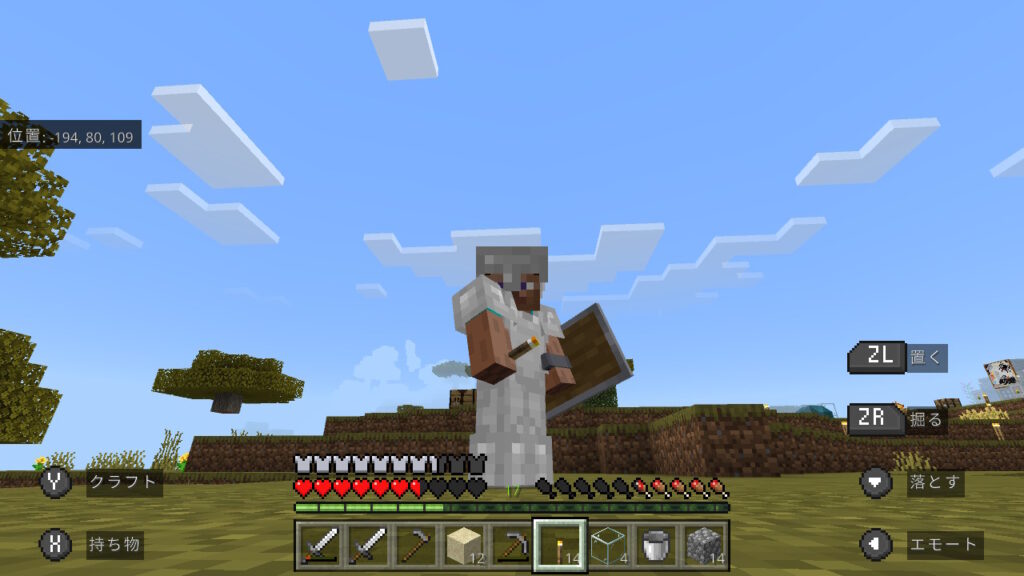
③3人称視点
キャラの背面から映し出します。
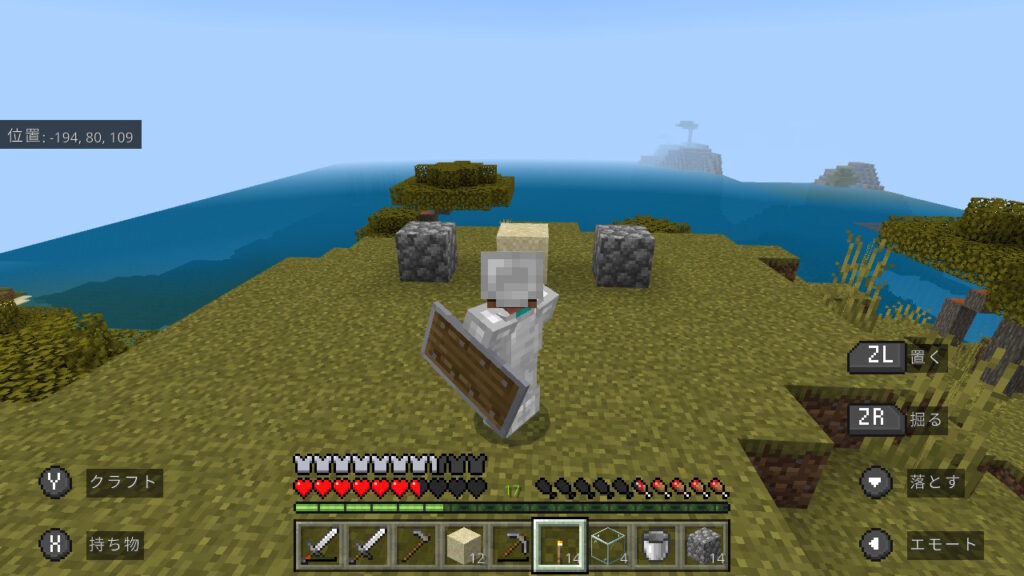
おすすめのカメラ設定
・ゲーム(3D)酔いする方:3人称視点 (キャラの動き・背景を広範囲で把握できるため。)
・建築:1人称視点 (視点「+」を合わせやすく、ブロックを正確に設置/破壊することができる。)
・写真撮影したい方:2人称視点 (キャラの顔を写すことができるため。)

シーンに合わせて変えてみて、自分のやり方を見つけよう!
視点調整
視点の調整は基本的に、左スティックの「移動」と右スティックの「方向」で変更します。
◆左スティックでの移動
左・右
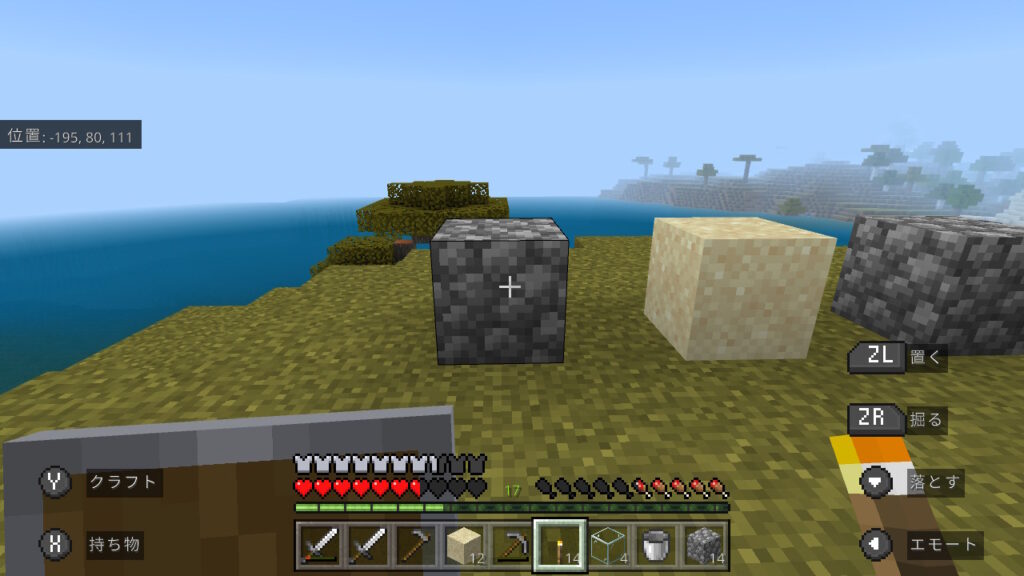
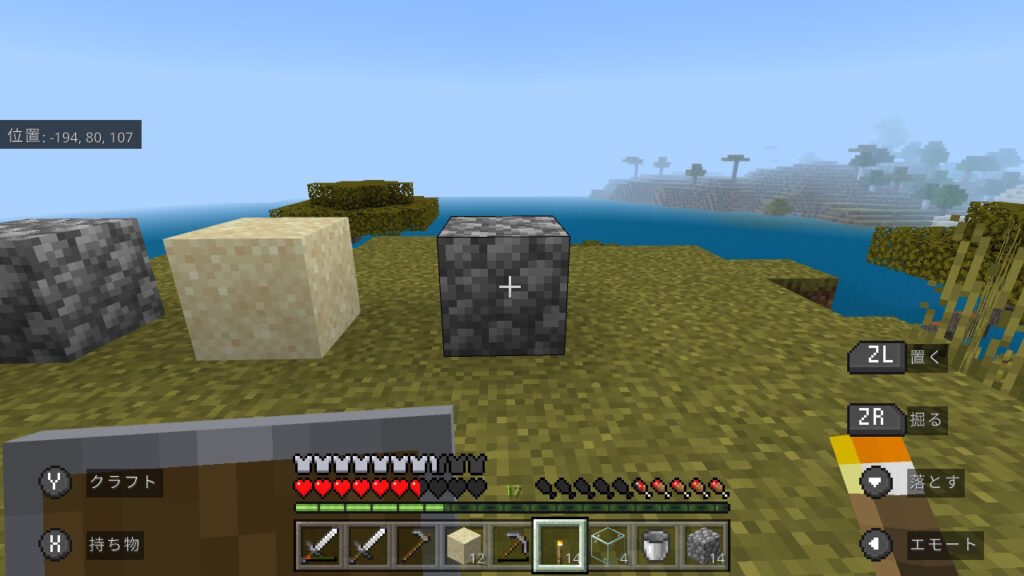
上(前)・下(後)
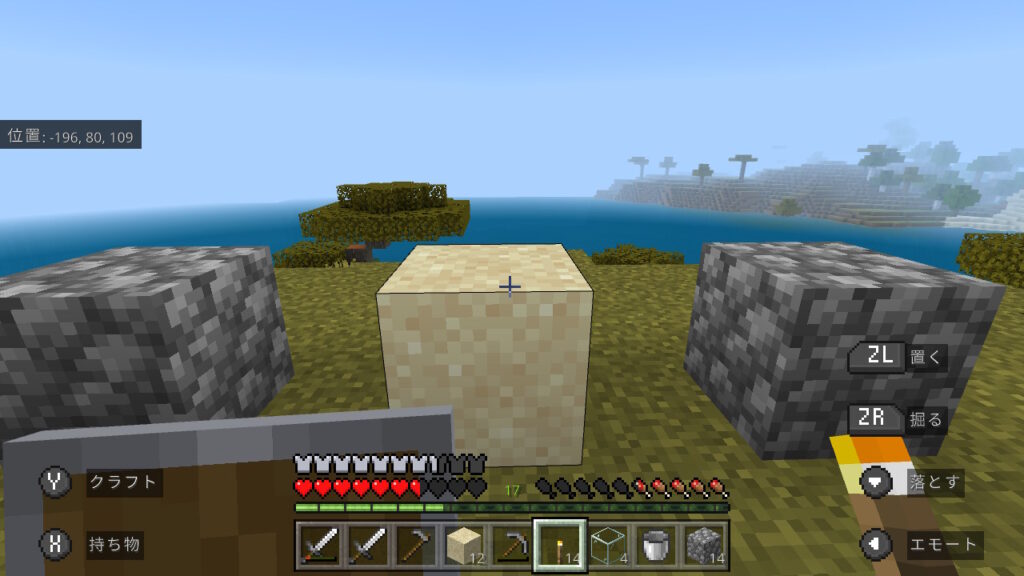
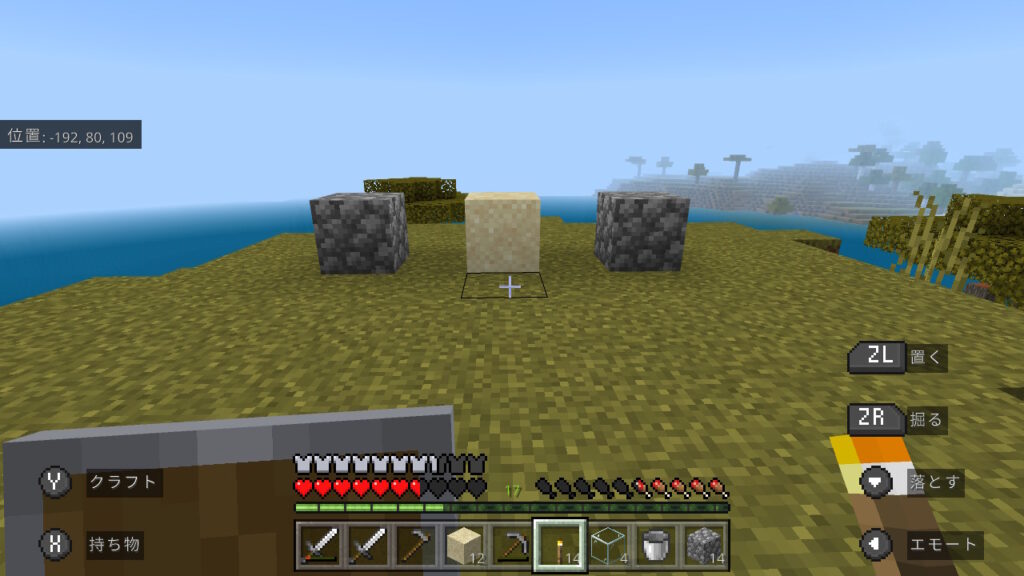
◆右スティックの方向
左・右
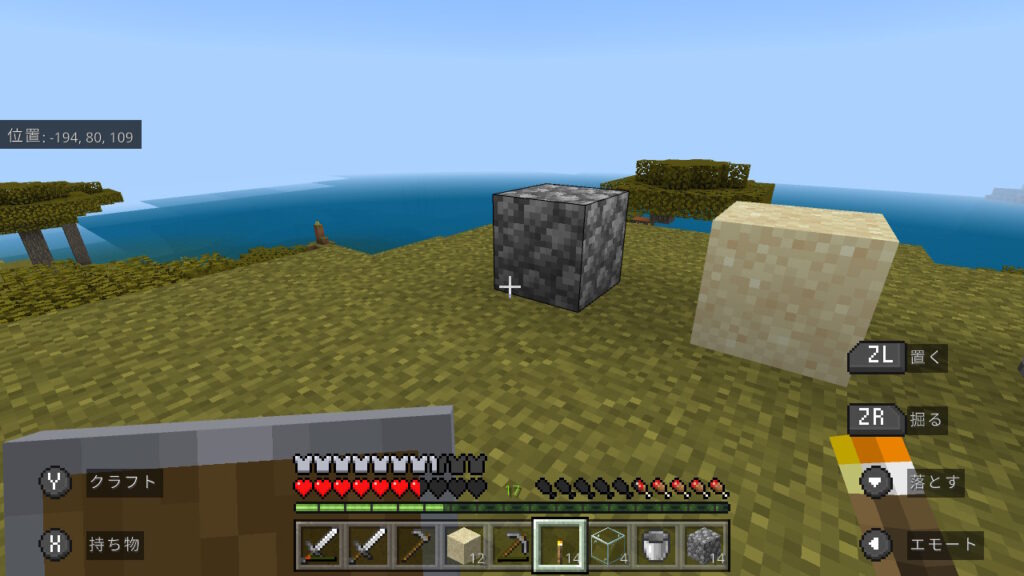
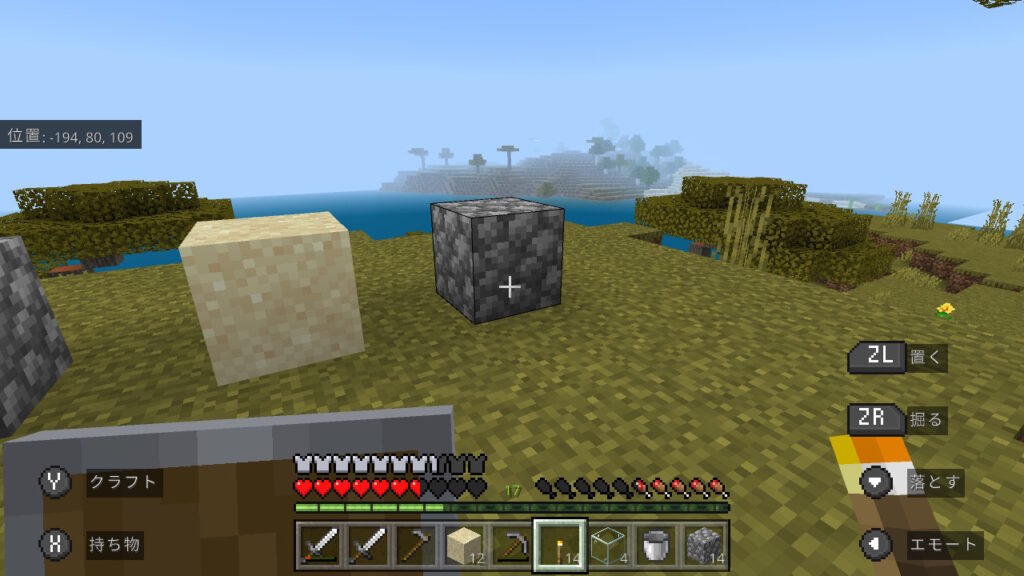
上・下
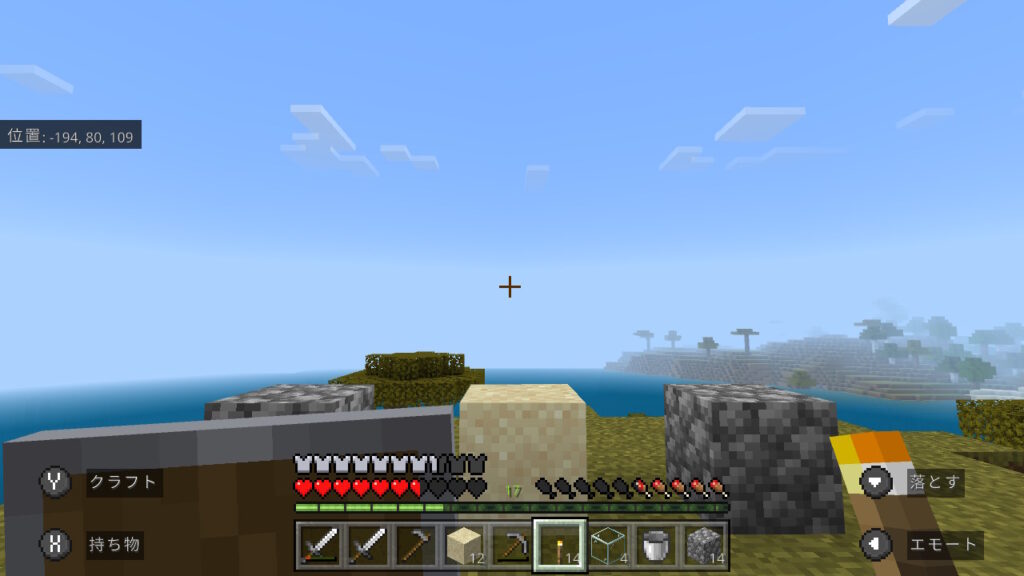
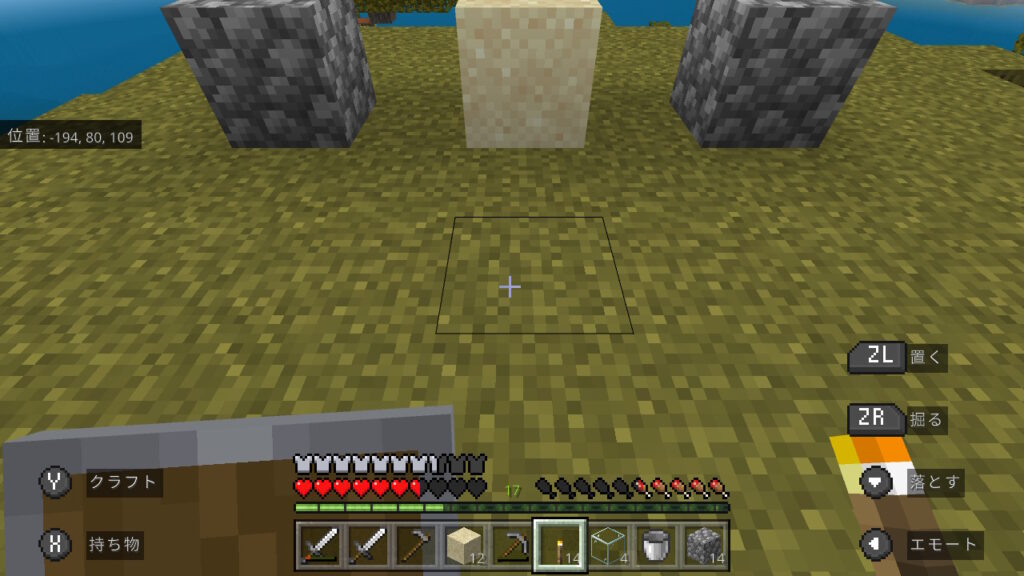
酔いやすい方の動かし方
右スティックを激しく動かすとかなり酔いやすくなります。
基本的には左スティックで移動し、最低限必要な時に右スティックを動かします。
また、右スティックは軽く傾ける程度で動かすのがおすすめです。
※それでも酔う方は以下の設定変更をしてみてください。

右スティックは斜め方向に動かすと酔いやすいから、
上・下・右・左と脳が理解やすい方向に動かすのが◎
右スティックは慎重にね!
スティックの感度を下げる設定
どうしても酔うという方はコントローラーの設定を変更しましょう。
「設定」>>「コントローラー」>>「感度」
「感度」の設定を変更するには、一度「Aボタン」を押さないと変更できないので注意!
感度の数値を下げる:方向転換の速度がゆっくりになる(酔いにくくなります)
感度の数値を上げる:方向転換が激しくなる(ちょっと動かしただけでビュンビュン動く)
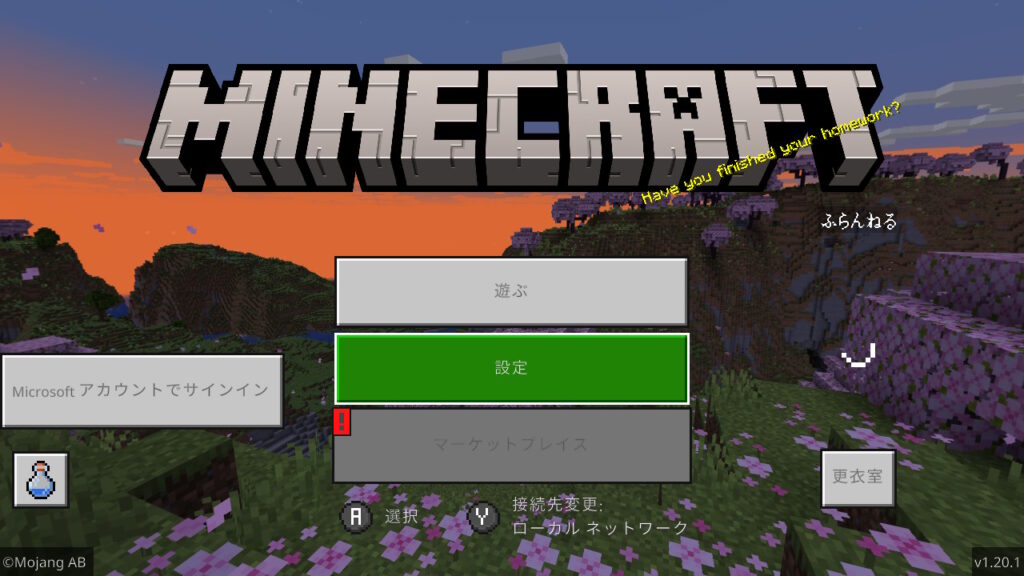
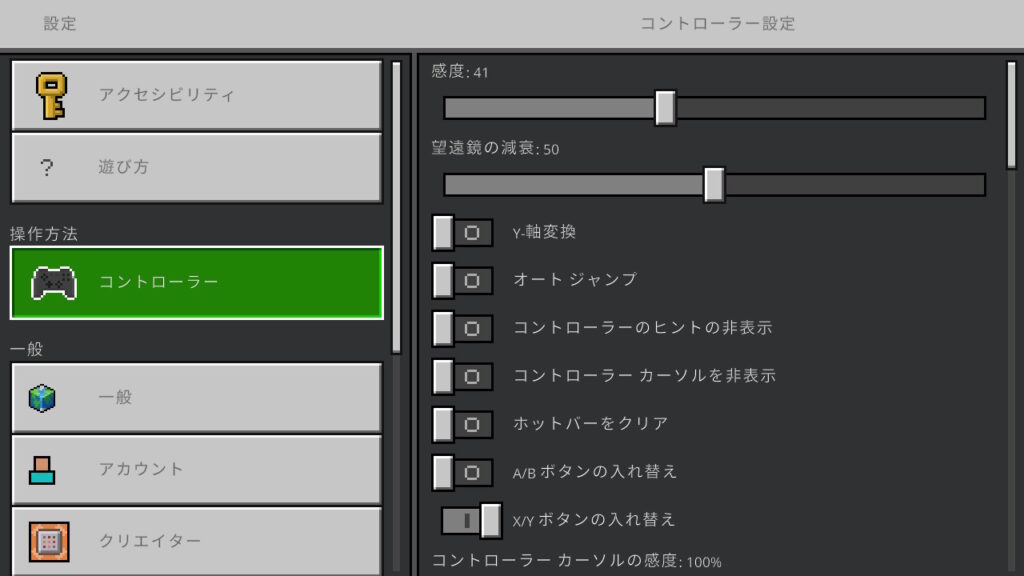
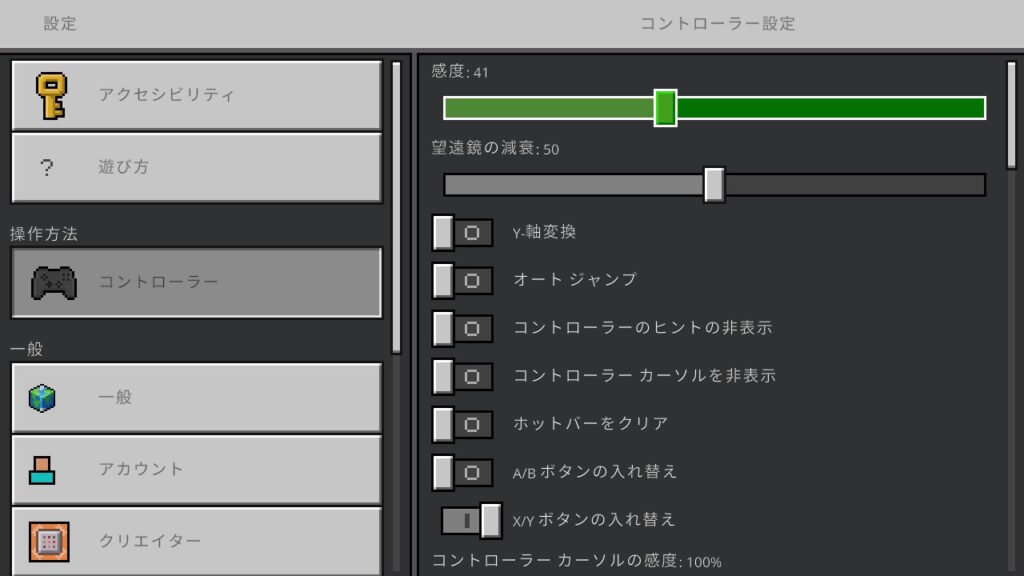
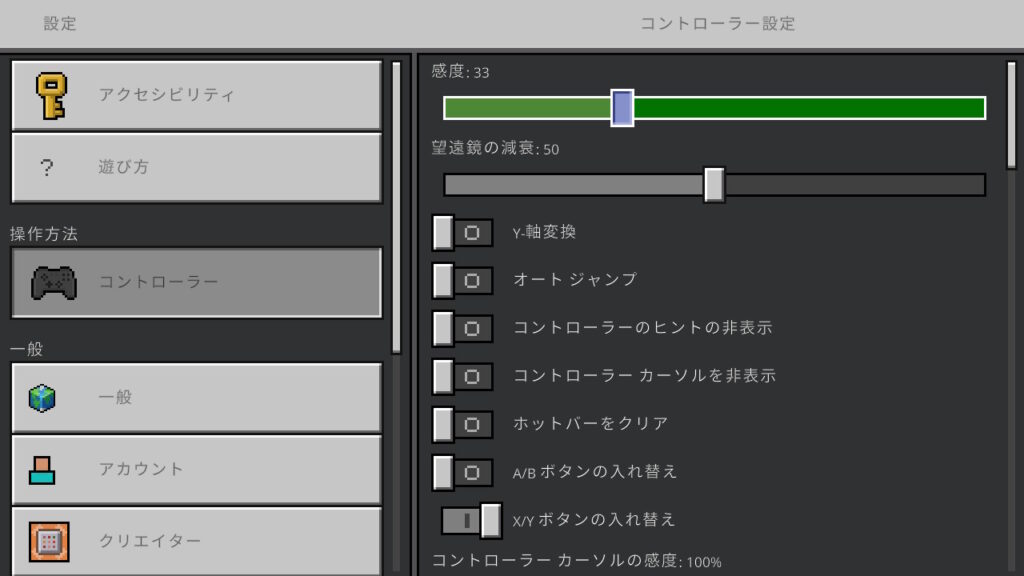

感度を下げ過ぎると、方向転換に時間がかかり、背後の敵に対応できないこともあります。
ご自身で調整してみてください!
まとめ
いかがだったでしょうか。
最近はマイクラのように3Dゲームがメジャーになってきています。
私はゲーム酔いがひどいので正直苦手ですが、マイクラを機に克服を目指しています。
みなさんも良かったら頑張って克服していきましょう。